友益电子试卷制作系统是一款好用的电子试卷制作工具。使用友益电子试卷制作系统可以轻松使用软件自带的题库一键生成在线测试试卷;
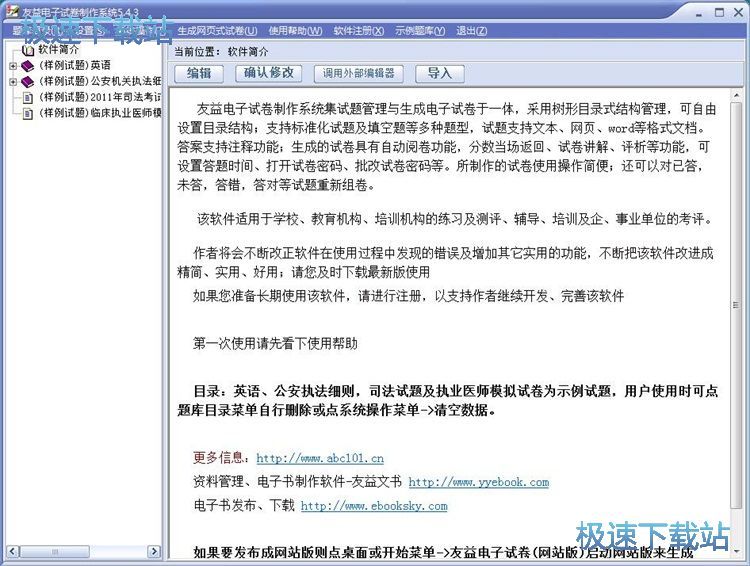
极速小编就给大家演示一下怎么使用友益电子试卷制作系统一键制作电子试卷吧。首先我们点击友益电子试卷制作系统主界面左边的样例试题,选择想要使用的试题内容,打开题目浏览界面;
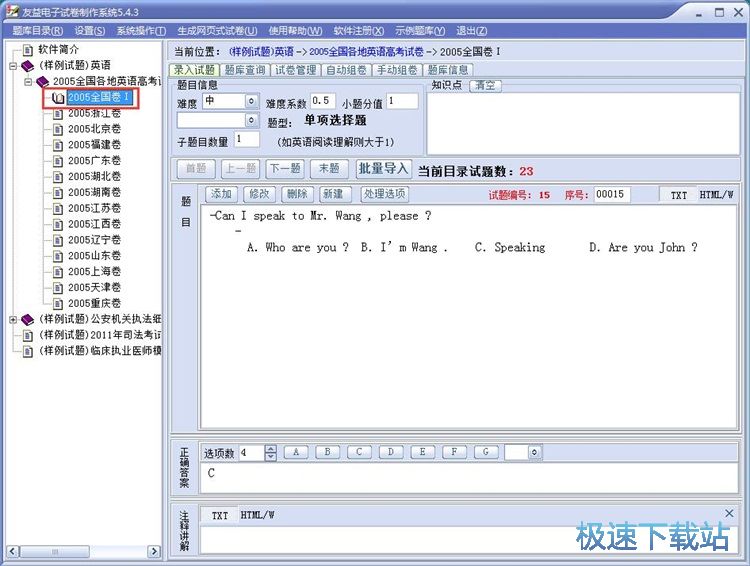
在试题浏览界面中,我们快点击试卷管理选项卡,打开试卷管理界面;
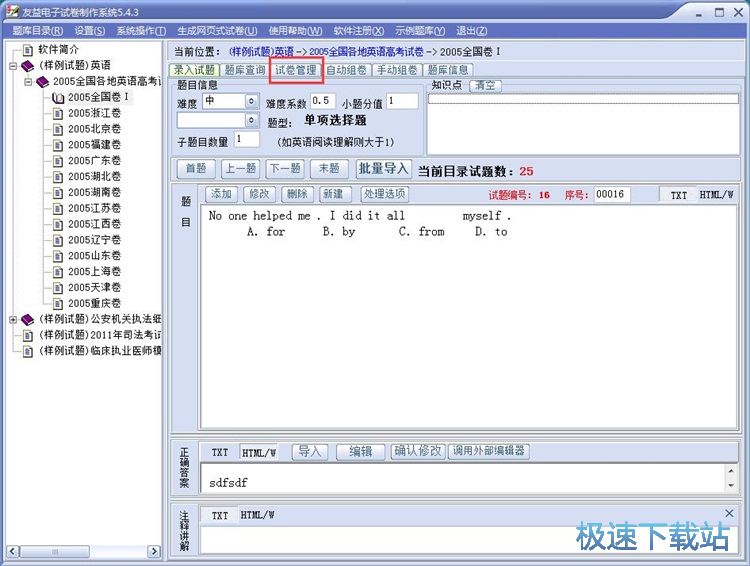
在试卷管理界面中,我们要录入试卷信息。我们可以填写试卷名称、组卷密码、答题时间、学生信息、试卷有效期、提示信息。极速小编在试卷名称输入框中输入了“jisuxz试卷”,然后点击添加,将试卷信息添加到试卷列表中;
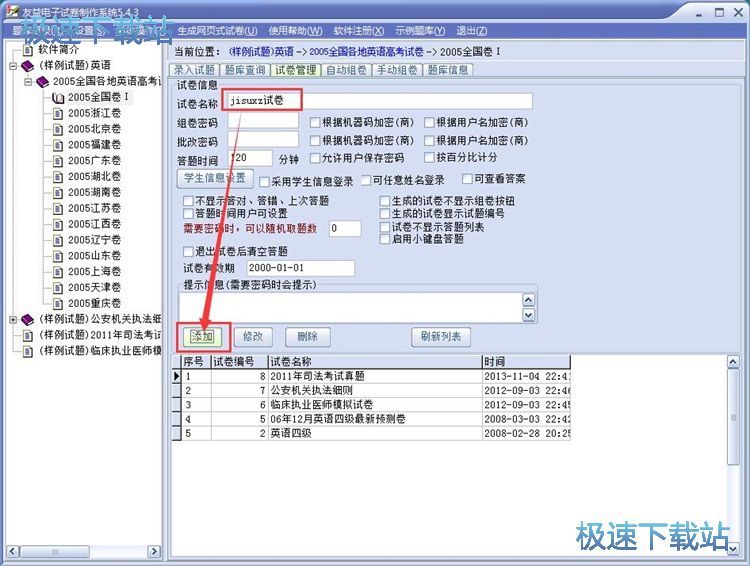
试卷信息成功添加到试卷列表中。接下来我们就可以点击自动组卷,使用题库自动生成试题题目了;
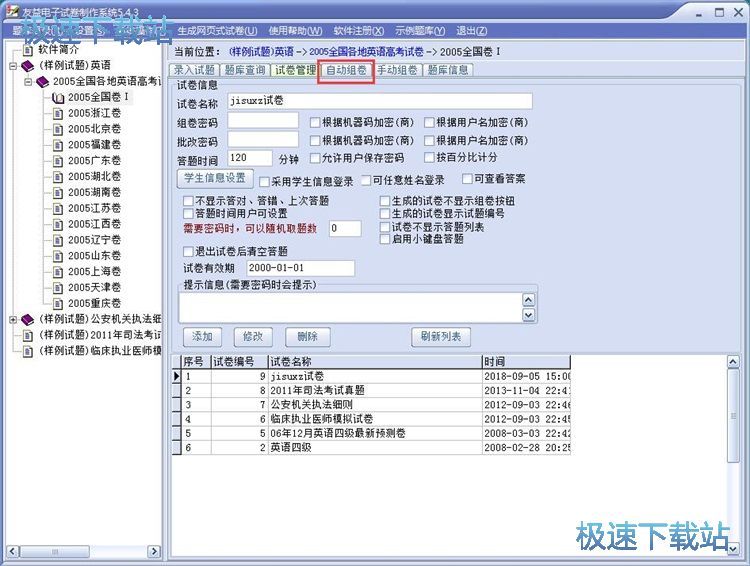
进入自动组卷界面。我们可以选择使用整体组卷或者是当前节点组卷。极速小编选择了整体组卷。选择完成之后点击确定生成电子试卷,就可以使用友益电子试卷制作系统自动制作电子试卷;
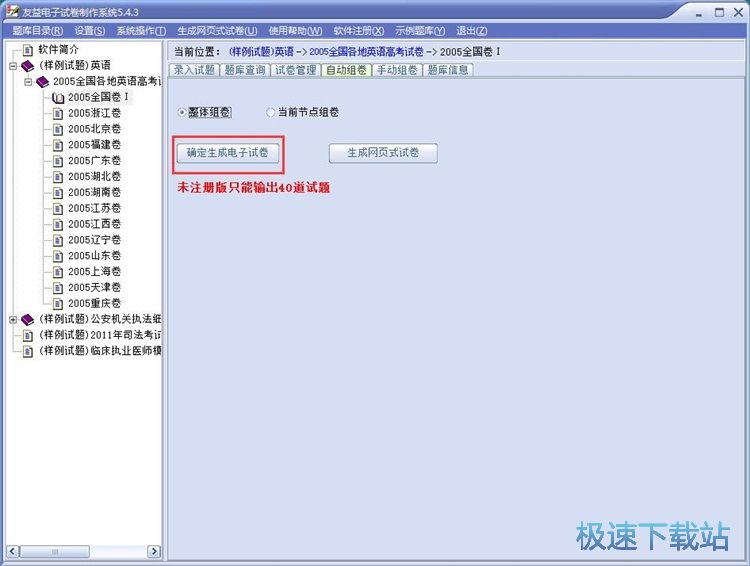
这时候友益电子试卷制作系统会打开文件夹浏览窗口。我们要在文件夹浏览窗口中,选择用来保存电子试卷的文件夹。选中文件夹之后点击确定,就可以完成电子试卷输出文件夹设置;
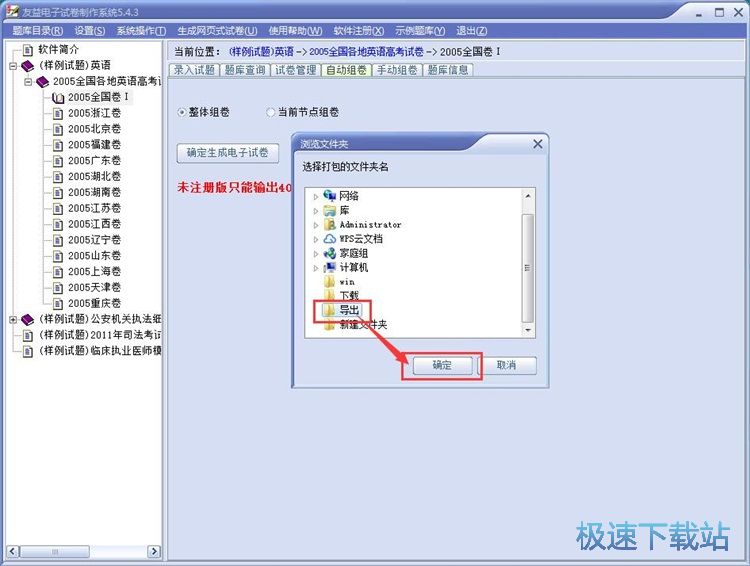
这时候友益电子试卷制作系统会弹窗询问位注册版只能输出40到试题。点击确定,就可以继续生成电子试卷;
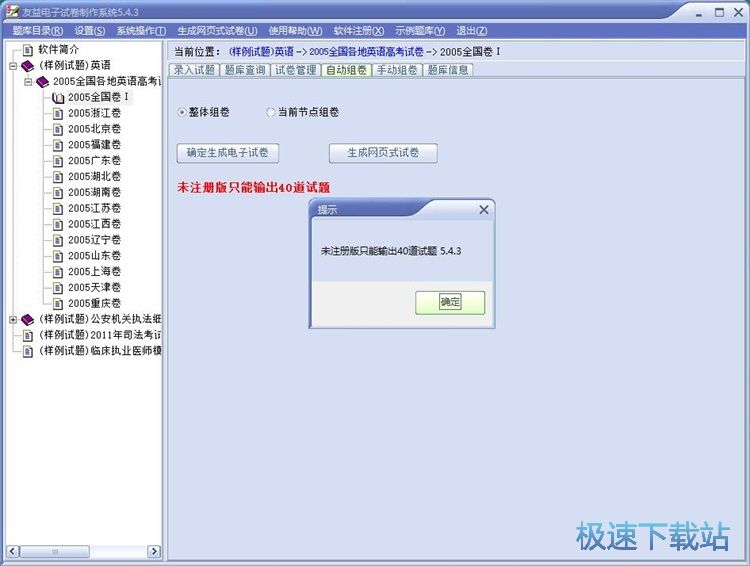
成功生成电子试卷!这时候友益电子试卷制作系统会弹窗提示电子试卷成功生成。点击确定就可以完成试卷生成任务;
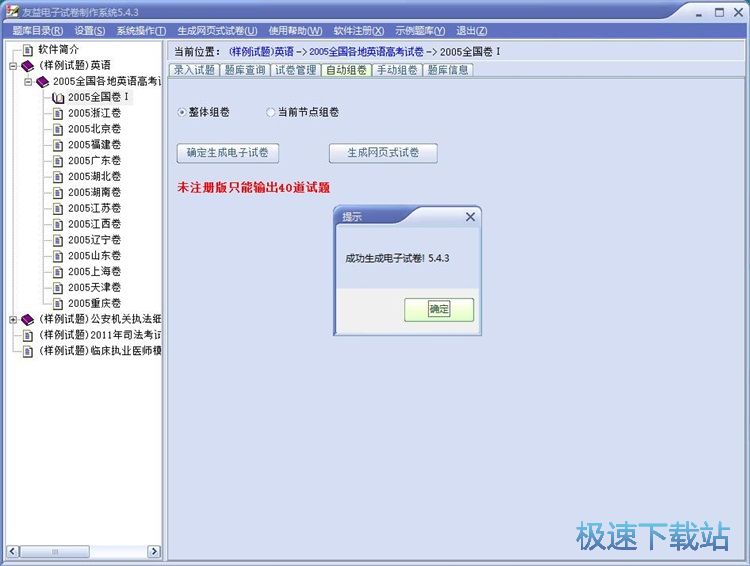
这时候友益电子试卷制作系统回自动打开电子试卷输出路径文件夹。我们就可以在文件夹中查看使用友益电子试卷制作系统一键生成得到的电子试卷。
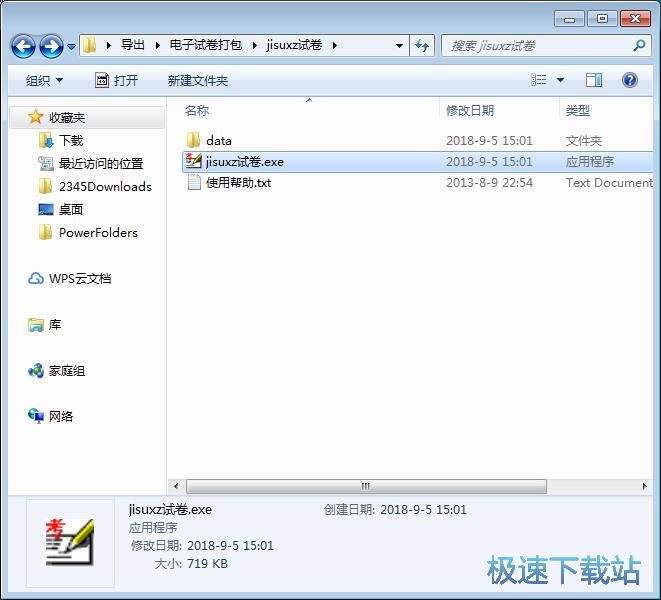
友益电子试卷制作系统的使用方法就讲解到这里,希望对你们有帮助,感谢你对极速下载站的支持!